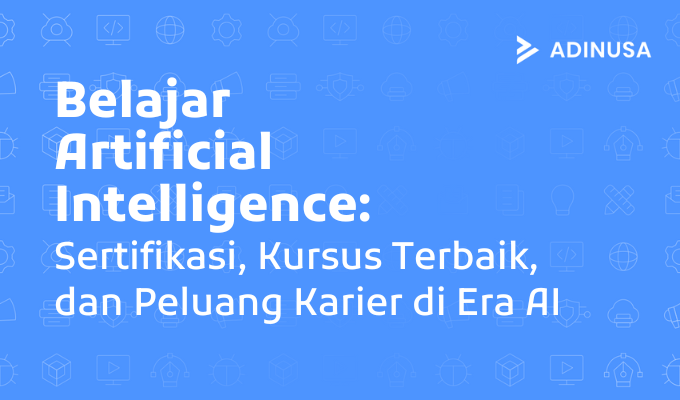Pendahuluan
Instalasi dan konfigurasi OpenStack di Ubuntu atau CentOS bertujuan untuk membangun infrastruktur cloud yang elastis dan skalabel, yang dapat digunakan untuk menyediakan berbagai layanan cloud seperti penyimpanan objek, mesin virtual, dan jaringan terpusat. Selain itu, OpenStack memungkinkan otomatisasi penuh untuk manajemen infrastruktur sebagai layanan (IaaS), memberikan lingkungan yang ideal untuk pengembangan dan pengujian aplikasi. Dengan menginstal dan mengkonfigurasi OpenStack, organisasi dapat mengoptimalkan penggunaan sumber daya cloud, meningkatkan efisiensi operasional, dan memenuhi kebutuhan komputasi dan penyimpanan mereka dengan lebih efektif.
Artikel ini akan memberi panduan langkah demi langkah untuk menginstal dan mengkonfigurasi OpenStack pada platform Ubuntu dan CentOS.
Instalasi dan Konfigurasi OpenStack pada Ubuntu:
Instal Ubuntu Server:
Unduh versi LTS (Long-Term Support) terbaru dari Ubuntu Server dari situs web resmi Ubuntu. Ikuti petunjuk instalasi untuk menginstal Ubuntu Server pada perangkat keras atau mesin virtual Anda.
Perbarui Paket Sistem:
Setelah Ubuntu Server diinstal, perbarui paket sistem untuk memastikan Anda memiliki repositori perangkat lunak terbaru:
sudo apt update
sudo apt upgrade
Instal paket-paket OpenStack:
Instal paket-paket OpenStack menggunakan manajer paket snap:
sudo snap install microstack --classic --edge
Inisialisasi OpenStack:
Inisialisasi penyebaran OpenStack dan buat konfigurasi dasar:
sudo microstack init --auto
Akses Dasbor OpenStack:
Setelah inisialisasi selesai, akses dasbor OpenStack dengan membuka peramban web dan menavigasi ke http://<IP_address>/horizon, di mana <IP_address> adalah alamat IP dari Ubuntu Server Anda.
Konfigurasi Layanan OpenStack:
Ikuti petunjuk di layar untuk mengkonfigurasi layanan OpenStack, termasuk Keystone (layanan identitas), Nova (layanan komputasi), Neutron (layanan jaringan), Glance (layanan gambar), dan Cinder (layanan penyimpanan blok).
Instalasi dan Konfigurasi OpenStack pada CentOS:
Instal CentOS:
Unduh versi terbaru dari CentOS dari situs web resmi CentOS. Ikuti petunjuk instalasi untuk menginstal CentOS pada perangkat keras atau mesin virtual Anda.
Perbarui Paket Sistem:
Setelah CentOS diinstal, perbarui paket sistem untuk memastikan Anda memiliki repositori perangkat lunak terbaru:
sudo yum update
Instal paket-paket OpenStack:
Instal paket-paket OpenStack menggunakan manajer paket yum:
sudo yum install centos-release-openstack-<OpenStack_release>
sudo yum install openstack-packstack
Generate File Jawaban:
Buat file jawaban untuk Packstack, yang merupakan utilitas untuk mendeploy OpenStack, dengan menjalankan perintah berikut:
sudo packstack --gen-answer-file=/root/answer.txt
Edit File Jawaban:
Buka file jawaban yang dihasilkan (/root/answer.txt) di editor teks dan sesuaikan opsi konfigurasi sesuai kebutuhan, termasuk kata sandi, pengaturan jaringan, dan layanan yang akan diinstal.
Deploy OpenStack:
Deploy OpenStack menggunakan Packstack dengan file jawaban yang disesuaikan:
sudo packstack --answer-file=/root/answer.txt
Akses Dasbor OpenStack:
Setelah penyebaran selesai, akses dasbor OpenStack dengan membuka peramban web dan menavigasi ke http://<IP_address>/dashboard, di mana <IP_address> adalah alamat IP dari server CentOS Anda.
Konfigurasi Layanan OpenStack:
Ikuti petunjuk di layar untuk mengkonfigurasi layanan OpenStack, termasuk Keystone (layanan identitas), Nova (layanan komputasi), Neutron (layanan jaringan), Glance (layanan gambar), dan Cinder (layanan penyimpanan blok).
Dengan mengikuti panduan langkah demi langkah ini, Anda dapat menginstal dan mengkonfigurasi OpenStack pada platform Ubuntu dan CentOS untuk menyiapkan infrastruktur cloud Anda untuk berbagai kasus penggunaan.
Baca juga: Keuntungan Menggunakan IT Outsourcing untuk Perusahaan Anda
Baca juga: Peran Vital Linux SysAdmin: Siapa yang Membutuhkannya?